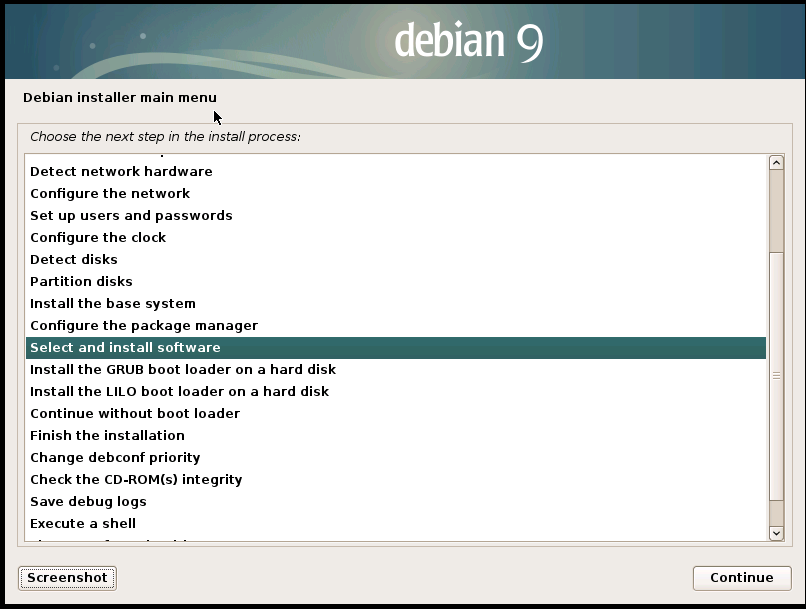1、树莓派官网下载的镜像是img格式,在创建虚拟机时可以直接用这个镜像创建,但在使用的时候却无法识别。所以,还是老老实实去下载一个debian9的iso镜像文件。
1.1Linux操作系统各版本ISO镜像下载地址:https://blog.51cto.com/sf1314/2096580
1.2实际安装的操作步骤可以参考百度经验《vmare虚拟机怎么安装树莓派》
1.3整个debian9的安装流程如图所示,如果某一步不成功,可以回到这个main menu选择重新做或者skip后进入下一个程序。
1.3.1在configure the package manager环节,你可以选择一个镜像地址作为更新debian软件的源,当然也可以不选择;
1.3.2在select and install software环节,有web server,ssh server,printer server这些软件的安装选项,若家里网络不太好,不建议直接安装。
2、刚刚安装好虚拟机,第一次使用遇到“此主机支持 Intel VT-x,但 Intel VT-x 处于禁用状态“的弹出框”,需要在电脑BIOS上设置,将“处理器虚拟化技术”启用。
参考文章:《window搭建Linux虚拟机(流程简单,易懂)》
今天的文章虚拟机安装树莓派操作系统_树莓派vmware云桌面分享到此就结束了,感谢您的阅读。
版权声明:本文内容由互联网用户自发贡献,该文观点仅代表作者本人。本站仅提供信息存储空间服务,不拥有所有权,不承担相关法律责任。如发现本站有涉嫌侵权/违法违规的内容, 请发送邮件至 举报,一经查实,本站将立刻删除。
如需转载请保留出处:https://bianchenghao.cn/84343.html